Установка новой версии операционной системы macOS — это всегда волнительно и интригующе. Однако, когда установка идет не так, как планировалось, она может стать утомительной, особенно если вы знаете, что означает сообщение об ошибке. Одной из ошибок, с которой сталкиваются пользователи при обновлении до OS X El Capitan, является «Эта копия приложения Install OS X El Capitan не может быть проверена“. Это сообщение об ошибке появляется, когда ваше устройство Mac перезагружается, чтобы начать этап установки. Сообщение об ошибке предполагает, что эта копия установщика может быть повреждена, из-за чего возникает проблема.

Решение проблем с сертификатом при установке macOS (МакЛикбез)
date [mm][dd][HH][MM][YY]

Способ 2: принудительная установка через терминал
Другой способ избавиться от указанного сообщения об ошибке — просто принудительно установить операционную систему. Это можно сделать с помощью терминала, чтобы использовать программу установки и выполнить принудительную установку. Это следует делать только в том случае, если вы уверены, что программа установки не повреждена. Метод работает, только если у вас есть загрузочная флешка. Следуйте инструкциям ниже, чтобы сделать это:
- Прежде всего, подключите загрузочный USB-накопитель и выключите Mac.
- Затем снова включите его, нажав и удерживая кнопкуКоманда + Рключи.

- После этого на экране восстановления macOS нажмите кнопкуУтилитывверху и запуститеТерминал.

- В окне терминала введите следующую команду:
installer -pkg /path/to/installer -target /Volumes/»XXX»
Способ 3: обновление через безопасный режим
Наконец, если приведенные выше решения вам не подходят, вы можете загрузить и установить операционную систему в безопасном режиме macOS. Это только для пользователей, которые пытаются обновить свою текущую версию до El Capitan. Это означает, что если у вас еще не установлена macOS, это вам не подойдет. Для этого следуйте инструкциям ниже:
Экземпляр программы Установка macOS поврежден и не может быть использован для установки macOS
- Прежде всего, выключите свой Mac.
- После этого снова включите его, удерживая кнопкуСдвигклавишу на клавиатуре.

- Как только вы увидитеЛоготип Appleна экране вашего Mac отпустите клавишу Shift.
- Ты увидишьБезопасная загрузканаписано в верхнем меню красным цветом.

- Войдите в свою macOS. После этого продолжайте и удалите текущий установщик из вашегоПриложенияпапка.
- Как только вы это сделаете, загрузите обновления сОбновление программного обеспеченияэкран снова.

- После завершения загрузки установите обновления.
- Если он зависнет, снова перезагрузитесь в безопасном режиме.

- Пусть он работает, пока вам не будет предложено на экране входа в систему.
- Как только вы попадете на рабочий стол, перезапустите еще раз. На данный момент вы успешно установили El Capitan.
Читать дальше
- Как исправить проблемы с Adobe Flash на MacOS El Capitan
- [ИСПРАВЛЕНО] Приложение повреждено и не может быть использовано для установки macOS
- [FIX] Приложение, которое вы пытаетесь установить, не проверено Microsoft
- [2 проверенных решения] «Сервер автоматизации не может создать объект»
Источник: codepre.com
Проблемы с загрузкой системы после обновления

В процессе обновления Mac OS X происходит поиск и удаление программ и сервисов, которые могут помешать корректной работе системы, но иногда случается так, что некоторые несовместимые программы могут быть пропущены во время проверки, что может стать причиной сбоев. И хотя обычно подобные проблемы легко устранятся штатными средствами, сбои могут возникнуть и на этапе загрузки системы, что сделает работу с ней невозможной. В этом случае можно попробовать переустановить систему из режима восстановления или восстановиться из резервной копии (которые мы настоятельно рекомендуем делать перед каждым обновлением), после чего повторно провести обновление, однако, есть вероятность, что эти действия приведут к тому же результату. Причина может заключаться в некорректных расширениях ядра или ошибках файловой системы, но, к счастью, в обоих случаях есть возможность восстановить работу системы.
Исправляем ошибки файловой системы
В первую очередь стоит проверить диск на ошибки, так как ни могут вызвать зависание системы при загрузке.
- Перезагрузите компьютер и при включении зажмите сочетание клавиш ⌘Command + R, чтобы запустить систему в режим восстановления.
- Запустите Дисковую утилиту, выбрав соответствующий пункт в основном окне.
- Выберите загрузочный том из списка в окне Дисковой утилиты.
- Если загрузочный том отображается серым цветом, выберите меню Файл → Снять защиту и введите пароль от учётной записи с правами на доступ к диску.
- На вкладке «Первая помощь» выберите пункт «Исправить» и дождитесь окончания процедуры проверки и исправления диска (Если вы пользуете OS X 10.11, достаточно нажать кнопку «Первая помощь»).
- Перезагрузите компьютер и проверьте, не решена ли проблема.
Решаем проблему с некорректными расширениями ядра
Обычно в результате проверки некорректные расширения ядра переносятся в папку «Incompatible Software» в корне диска, однако, как уже было сказано выше, бывают случаи, когда некоторые из них могут быть пропущены при проверке, что и вызывает проблемы при загрузке.
В первую очередь стоит попробовать перезагрузить компьютер и при его включении зажать сочетание клавиш ⌘Command + V, чтобы просмотреть лог загрузки системы и определить какой именно процесс зависает. К сожалению, этот трюк срабатывает не всегда, так как в определенный момент графический интерфейс скроет логи.
Часто зависания системы бывают вызваны конфликтом различных системных дополнений, таких как драйвера для специфических комплектующих или средств защиты программ сторонних производителей. Поскольку их загрузка происходит до того, как у вас появляется возможность взаимодействовать с системой, вариантов в данном случае немного, но они есть.
Вариант первый: безопасный режим
Перезагрузите компьютер и при его включении зажмите клавишу ⇧Shift. Когда появится шкала прогресса загрузки клавишу можно отпустить. В результате, после входа в свою учётную запись вы увидите в строке меню надпись «Безопасный режим». Если вам удалось это сделать, у вас есть возможность удалить ПО и драйверы, которые вызывают подозрения, а также изучить папки Macintosh HD → Библиотеки → Extensions и Macintosh HD → Система → Библиотеки → Extensions и посмотреть (поискав в интернете), что из их содержимого может вызывать проблемы при загрузке системы.
Вариант второй: режим восстановления
Вместо того чтобы выяснять, что именно приводит к сбоям системы, и вручную удалять «виновных», вы можете просто сразу удалить все расширения сторонних разработчиков, что, конечно, грубо, но довольно эффективно.
- Перезагрузите компьютер и при включении зажмите сочетание клавиш ⌘Command + R, чтобы запустить систему в режим восстановления.
- Убедитесь, что ваш компьютер подключен к интернету, запустите браузер Safari и снова найдите эту статью.
- Выделите весь код, приведенный ниже и нажмите сочетание клавиш ⌘Command + C, чтобы скопировать его.
Источник: mac03.ru
3 способа отката с OS X El Capitan на OS X Yosemite

Mac / OS X
Автор Кирилл А. На чтение 4 мин. Просмотров 514 Опубликовано 11.10.2015

Новая финальная версия операционной системы X El Capitan от компании Apple доступна для загрузки уже с 30 сентября. Любой желающий может загрузить «операционку» с AppStore, тогда как бесплатное обновление доступно пользователям X Mavericks и X Yosemite.
Разработка новой ОС велась на основе дизайна и функциональных возможностей Yosemite, тогда как в числе возможностей поиск Spotlight вместе со встроенными приложениями. На фоне всех особенностей новинки программного обеспечения выделяется функция, получившая название Split View. Она дает возможность пользователю в автоматическом режиме разместить на дисплее сразу 2 приложения, которые заполнят пространство полностью. Но большую часть изменений визуально не видно, ведь они коснулись улучшения взаимодействия игр с «железом» и увеличения общей энергоэффективности. Согласно отчетам разработчиков, на 40 процентов увеличилась скорость работы устройства вместе с энергоэффективностью.
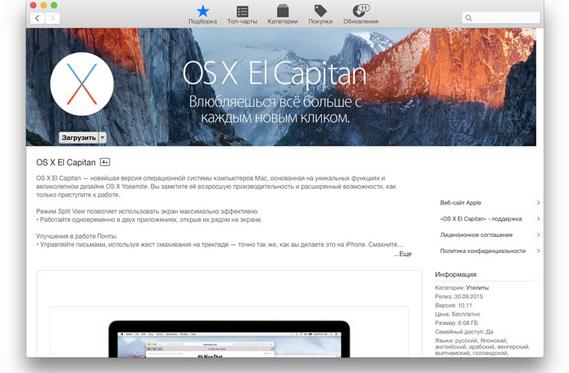
Но любые нововведения часто ставят постоянных пользователей в тупик, которые привыкли уже к прошлой «операционке». Поэтому, если внесенные изменения не нравятся и мешают нормальной работе или просто старая система работает стабильнее, можно воспользоваться рекомендациями и откатить OS до прошлой версии. Прежде, чем реализовать откат El Capitan до прошлых версий операционных систем X Mavericks или старшей Yosemite, следует сохранить всю информацию, важную для пользователя. Есть возможность автоматического бекапа данных, пользуясь программой Time Machine, или ручного перемещения на надежный носитель.
Для отката к прежней системе можно использовать 3 варианта, о которых и пойдет речь дальше.
Вариант 1: новая установка
Этот метод дает хорошую перспективу стабильной дальнейшей работе системы, а также отличается высокой надежностью. Но при выборе этого варианта важно сделать резервное копирование всех важных данных.
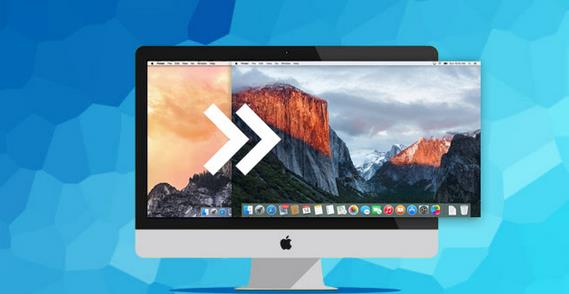
Применяется метод зачастую только в случае, когда нет сохраненных копий X Yosemite для резервного восстановления, а для реализации процесса потребуется установочный USB-диск. По окончанию процедуры все моды или приложения, которые будут устанавливаться при работающей ОС любой версии (Mavericks, Yosemite), будут выдавать максимальную производительность.
Вариант 2: использование резервных копий, созданных в Time Machine
Когда предварительно перед обновлением до El Capitan (версия 10.11) была создана резервная копия программой Time Machine, вернуться к использованию систем 10.10, а также более ранней 10.9 (Yosemite и Mavericks соответственно) можно за несколько минут после выполнения 6 шагов:
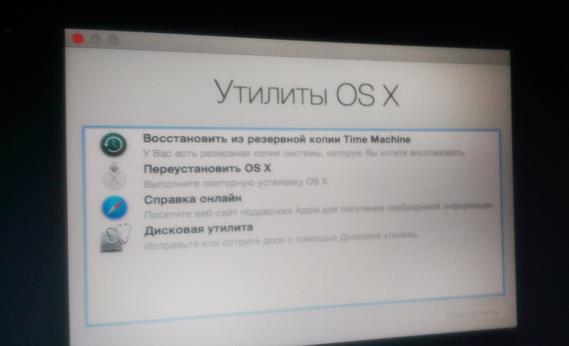
- Подключаем к Mac жесткий диск и сохраняем всю важную информацию с использованием Time Machine (в качестве другого варианта копируем важную информацию самостоятельно).
- Подключаем накопитель, где хранятся резервные копии «операционки» для восстановления.
- Начинаем перезагрузку Mac, удерживая сочетание клавиш Command+R. Такое действие откроет меню, созданное для процедуры восстановления OS.
- Ищем в панели под названием «Утилиты OS X» пункт меню «Восстановить из…», где продолжение подразумевает использование копии, созданной программой Time Machine.
- Дальше читаем инструкцию на открывшейся странице и нажимаем кнопку «Продолжить», после чего нужно будет указать источник. Выбираем носитель, на котором записан файл резервной копии ОС (Yosemite или Mavericks).
- Из списка выбираем нужный файл. Если это Yosemite, то версия системы указывается в виде 10.10.x, после чего нажимаем кнопку «Продолжить». Дальше диалог предложит выбрать загрузочный диск на ПК. Выбрав нужное место, жмем кнопку «Восстановить».
После выполнения всех этих действий ПК в итоге перезагрузится, после чего будет работать под управлением восстановленной «операционки».
Вариант 3: удаление ОС и полная переустановка
Для выполнения этой процедуры потребуется выполнить 6 шагов, предусмотренных этой инструкцией.
- Проверяем подключение к интернету, после чего заходим в Apple-меню и выбираем пункт «Перезагрузить».
- Когда ПК перезагружается, удерживаем сочетание клавиш Cammand+R, что позволит открыть меню по восстановлению «операционки».
- В предложенном меню ищем пункт с названием «Дисковая утилита» и нажимает кнопку «Продолжить».
- На этом этапе просто выбираем загрузочный диск и открываем вкладку под названием «Стереть».
- Предлагается выбрать имя ПК и указываем формат MacOS Extended (журнальный), жмем кнопку «Стереть».
- Переходим снова в основное меню под названием «Утилиты OS X» и ищем пункт «Переустановить OS X», после выбора которого начнет процесс по установке OS X Yosemite.
Когда процедура будет завершена, ПК перезагрузится, и будет управляться нужной версией ОС. После включения компьютера обязательно нужно проверить список доступных обновлений для системы. Для этой процедуры используется функция под названием Software Update, которая есть в AppStore.
Это основные 3 способа, которые позволят при необходимости вернуться к прежним и привычным версиям «операционок» при каждом обновлении, которое не впечатлило и не дает работать полноценно.
Источник: appleq.ru